فهرست مطالب:
- تدارکات
- مرحله 1: چگونه کار می کند
- مرحله 2: Interfacing Micro: bit to Raspberry Pi از طریق بلوتوث
- مرحله 3: راه اندازی بلوتوث در رزبری پای
- مرحله 4: کد را روی Raspberry Pi اجرا کنید
- مرحله 5: حوزه آینده

تصویری: موس با کنترل حرکت با استفاده از میکرو: بیت: 5 مرحله

2024 نویسنده: John Day | [email protected]. آخرین اصلاح شده: 2024-01-30 08:53



معرفی
این پروژه یک ماوس کنترل کننده حرکت است ، به شکل یک دستکش با یک میکرو: بیت در آن تعبیه شده است. این پروژه ای است که از ایده اولیه ای که به عنوان مهندس تعبیه شده داشتم الهام گرفته است. من همیشه مایلم که برای ارتباط با هر ریزپردازنده ای که مایل به استفاده از آن هستم ، به مجموعه موس و صفحه کلید بی سیم دسترسی داشته باشم. در صورت استفاده از سیستم عامل روی ریزپردازنده ، ماوس ضروری است. داشتن موس و صفحه کلید بی سیم بارها نجات دهنده بوده است ، و از این نظر ، من علاقه زیادی به توسعه یک فناوری پوشیدنی داشتم که بتوان از آن به عنوان ماوس و به طور مفصل ، صفحه کلید استفاده کرد.
در این دستورالعمل ، من قصد دارم مراحل و روش استفاده از micro: bit را با برخی از کد پایتون برای ساختن یک ماوس کنترل شده با دستکش نصب کنم.
تدارکات
1 میکرو: بیت با باتری
1 دستکش برای اتصال میکرو: بیت به
1 رایانه لینوکس مجهز به بلوتوث (رزبری پای در اینجا استفاده می شود)
کامپیوتر برای برنامه نویسی micro: bit و افتتاح جلسه VNC به رزبری پای
مرحله 1: چگونه کار می کند


مرحله 2: Interfacing Micro: bit to Raspberry Pi از طریق بلوتوث

1. در شروع کار ، من دنباله ای از LED ها را به شکل "b*" نشان می دهم ، و شتاب سنج بلوتوث ، دکمه ، LED و خدمات دما را راه اندازی می کنم.
2. در صورت اتصال بلوتوث ، صفحه LED یک "C" نشان می دهد که نشان می دهد micro: bit اتصال بلوتوث برقرار کرده است.
3. در صورت قطع شدن بلوتوث ، صفحه LED یک "D" نشان می دهد که نشان می دهد micro: bit اتصال بلوتوث را از دست داده است و باید دوباره متصل شود.
4. در تنظیمات پروژه ، حالت "No Pairing" را انتخاب کنید. وب سایت micro: bit جفت شدن "فقط کار می کند" را توصیه می کند ، اما جفت شدن همیشه با مورد دوم ناموفق است. به دلایلی غیر قابل توضیح ، با مورد قبلی کار می کند.
مرحله 3: راه اندازی بلوتوث در رزبری پای



1. بسته bluezero را با استفاده از "sudo pip3 install bluezero" نصب کنید
2. با تایپ کردن "bluetoothctl" یک خط فرمان بلوتوث را باز کنید. پیام جدید باید به شکل زیر باشد:
$ [bluetooth] #
3. با نگه داشتن دکمه های A و B و فشار دادن دکمه تنظیم مجدد ، micro: bit را در حالت اسکن قرار دهید. منتظر بمانید تا نماد بلوتوث روی صفحه LED ظاهر شود ، سپس همه دکمه ها را رها کنید. در پایانه بلوتوث raspberry pi ، "scan on" را تایپ کنید. هنگامی که micro: bit در لیست دستگاه های جدید قابل مشاهده است ، "scan off" را تایپ کنید و آدرس دستگاه micro: bit را به عنوان "yy: yy: yy: yy: yy: yy" یادداشت کنید.
4. با تایپ کردن "جفت yy: yy: yy: yy: yy: yy" جفت شده و با micro: bit ارتباط برقرار کنید.
5. برای تأیید اینکه جفت شدن کار کرده است ، "devices" را تایپ کرده و بررسی کنید آیا micro: bit در لیست دستگاه ها ظاهر می شود. در صورت موفقیت آمیز بودن اتصال ، صفحه LED روی میکرو: بیت باید به "C" تغییر کند. در غیر این صورت ، micro: bit را ریست کرده و به سادگی سعی کنید مجدداً در ترمینال bluetoothctl در Raspberry pi جفت شوید.
مرحله 4: کد را روی Raspberry Pi اجرا کنید

1. کد را روی Raspberry Pi با تایپ کردن "python3 mouse_control.py" اجرا کنید ، که در انتهای این مرحله ضمیمه شده است:
2. یک پیام فوری در ترمینال با عبارت "متصل" ظاهر می شود. برای روشن کردن موس ، هر دو دکمه A و B را برای یک ثانیه فشار دهید. اکنون باید فوراً گفته شود "مکان نما را جابجا کنید".
3. برای خاموش کردن موس ، دوباره هر دو دکمه را با هم فشار دهید. درخواست "ادامه یا خروج؟" ظاهر می شود. برای ادامه از مرحله 2 c را بزنید ، یا فقط برای خروج از برنامه فقط وارد کنید.
4- اگر ماوس در وضعیت معکوس نگه داشته شده باشد (صفحه LED رو به پایین است) ، برنامه ها قبل از اقدام به مرحله 2 خطایی را از کاربر می خواهند که ماوس را به درستی نگه دارد.
5. برای یک کلیک ، موس را موازی زمین نگه دارید (تا حرکت مکان نما متوقف شود) و فقط دکمه A را فشار دهید. برای دوبار کلیک ، فقط دکمه B را فشار دهید.
6. برای آشنایی با کد ، فایل پیوست را که به اندازه کافی کامنت گذاری شده است ، مراجعه کنید.
7. اتصال بلوتوث کاملاً پراکنده است و ممکن است اغلب اوقات خراب شود ، به خصوص اگر سایر دستگاه های متصل به بلوتوث در نزدیکی شما استفاده می شود. اگر این اتفاق افتاد ، اجرای مجدد کد باید کار کند. در صورت عدم موفقیت ، پنجره فرمان bluetoothctl را باز کرده و مجدداً با micro: bit جفت کنید.
مرحله 5: حوزه آینده
1. کنترل های ماوس را می توان تا حد زیادی تنظیم کرد. اگر از شتاب نمایی به جای الگوریتم شتاب خطی استفاده شود ، ممکن است کنترل بیشتری را نیز انجام دهد.
2. از آنجا که اتصال بلوتوث کاملاً پراکنده است ، می توان یک رویداد برای تشخیص خرابی اتصال اضافه کرد ، که در صورت برقراری ارتباط در هر خرابی پاسخ می دهد.
3. برخی از حرکات صفحه کلید را می توان اضافه کرد ، مانند یک حرکت تند و ناگهانی می تواند باعث خاموش شدن شود ، یا یک حرکت از پیش تعریف شده ، در صورت تشخیص ، می تواند برخی دیگر از دستورها/ضربه های صفحه کلید را که اغلب استفاده می شود ، فعال کند.
توصیه شده:
[2020] استفاده از دو (x2) میکرو: بیت برای کنترل ماشین RC: 6 مرحله (همراه با تصاویر)
![[2020] استفاده از دو (x2) میکرو: بیت برای کنترل ماشین RC: 6 مرحله (همراه با تصاویر) [2020] استفاده از دو (x2) میکرو: بیت برای کنترل ماشین RC: 6 مرحله (همراه با تصاویر)](https://i.howwhatproduce.com/images/001/image-1129-j.webp)
[2020] استفاده از دو (x2) Micro: bit برای کنترل ماشین RC: اگر دو (x2) micro: bit دارید ، آیا به فکر استفاده از آنها برای کنترل از راه دور یک ماشین RC هستید؟ شما می توانید یک ماشین RC را با استفاده از یک میکرو: بیت به عنوان فرستنده و دیگری به عنوان گیرنده کنترل کنید. هنگامی که از ویرایشگر MakeCode برای کدگذاری میکرو استفاده می کنید: b
سیستم آبیاری خودکار گیاه با استفاده از میکرو: بیت: 8 مرحله (همراه با تصاویر)

سیستم آبیاری خودکار گیاه با استفاده از Micro: bit: در این دستورالعمل ، قصد دارم نحوه ساخت سیستم آبیاری خودکار گیاهان با استفاده از Micro: bit و برخی دیگر از قطعات الکترونیکی کوچک را به شما نشان دهم. Micro: bit از سنسور رطوبت استفاده می کند برای رصد رطوبت در خاک گیاه و
میکرو: ربات - میکرو: بیت: 20 مرحله

Micro: Bot - Micro: Bit: برای خود میکرو بسازید: Bot! این یک ربات Micro: Bit با سونار برای رانندگی مستقل است ، یا اگر دو Micro دارید: Bits ، رادیو کنترل رانندگی
هک کردن جرثقیل اسباب بازی برای میکرو: کنترل بیت: 9 مرحله
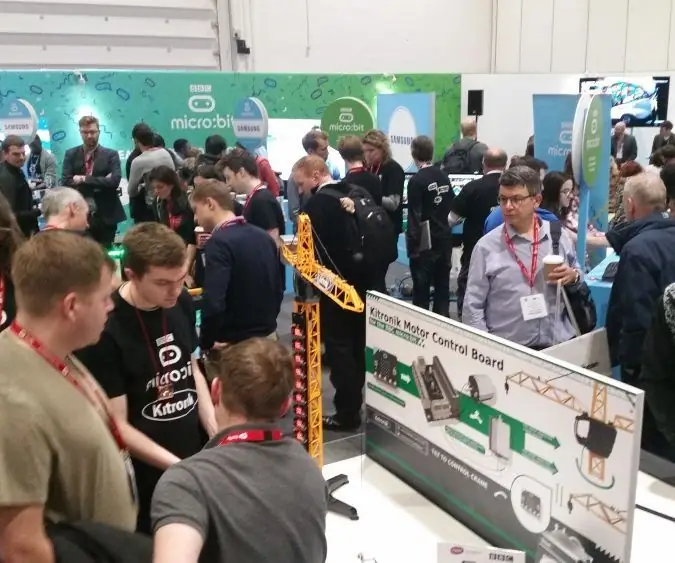
هک کردن جرثقیل اسباب بازی برای کنترل میکرو: بیت: در این راهنمای گام به گام ما سفارشی سازی جرثقیل اسباب بازی را به شما آموزش می دهیم تا بتوان آن را با میکرو BBC: bit ، با استفاده از برد راننده Kitronik Motor برای میکرو بی بی سی کنترل کرد: بیت و میکرو بی بی سی: شتاب سنج داخلی بیت برای تشخیص شیب
اندازه گیری نور و رنگ با Pimoroni Enviro: بیت برای میکرو: بیت: 5 مرحله

اندازه گیری نور و رنگ با Pimoroni Enviro: bit for the Micro: bit: من قبلاً روی برخی از دستگاه ها کار می کردم که اندازه گیری نور و رنگ را امکان پذیر می کند و ممکن است در مورد نظریه ای که در پشت چنین اندازه گیری هایی وجود دارد ، دستورالعمل های آموزشی اینجا و اینجا را بیابید. اخیراً Enviro: bit ، افزونه ای برای متر
